Di TechieWriter
Vuoi che i dati inseriti nei tuoi fogli excel rientrino in un intervallo specificato? Hai più celle da convalidare i dati contemporaneamente? Bene, abbiamo la soluzione perfetta per te. Tutto quello che devi fare è utilizzare il Convalida dei dati funzionalità disponibile in Excel. Continua a leggere per imparare a hackerare questo semplice trucco.
PASSO 1
- Apri il foglio excel di cui vuoi convalidare i dati.
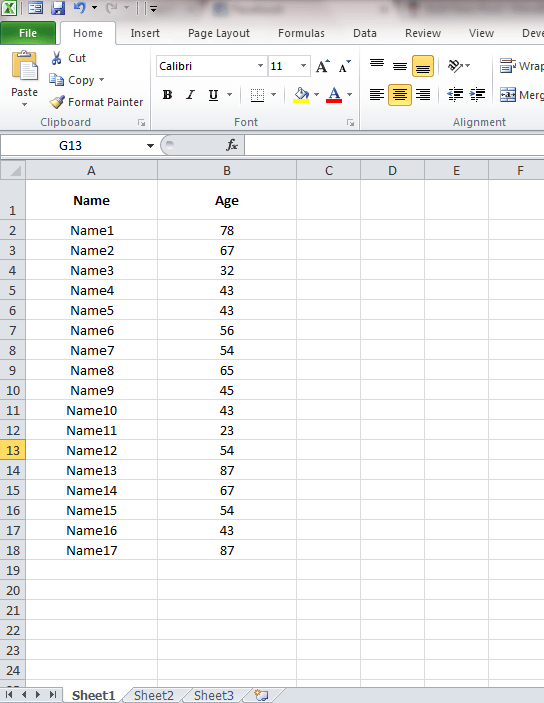
PASSO 2
- Supponiamo che tu voglia convalidare il valore della cella B6 della colonna dell'età. Vuoi che il valore in B6 sia compreso tra 20 e 90 poiché questo è il tuo valore di età preferito. Per questo, seleziona la cella B6. Puoi selezionare più celle per applicare la stessa convalida. Dopo aver selezionato le celle, fare clic su Dati scheda. Come successivo, fai clic su Convalida dei dati pulsante e poi su Convalida dei dati opzione. Prendi lo screenshot seguente come riferimento.
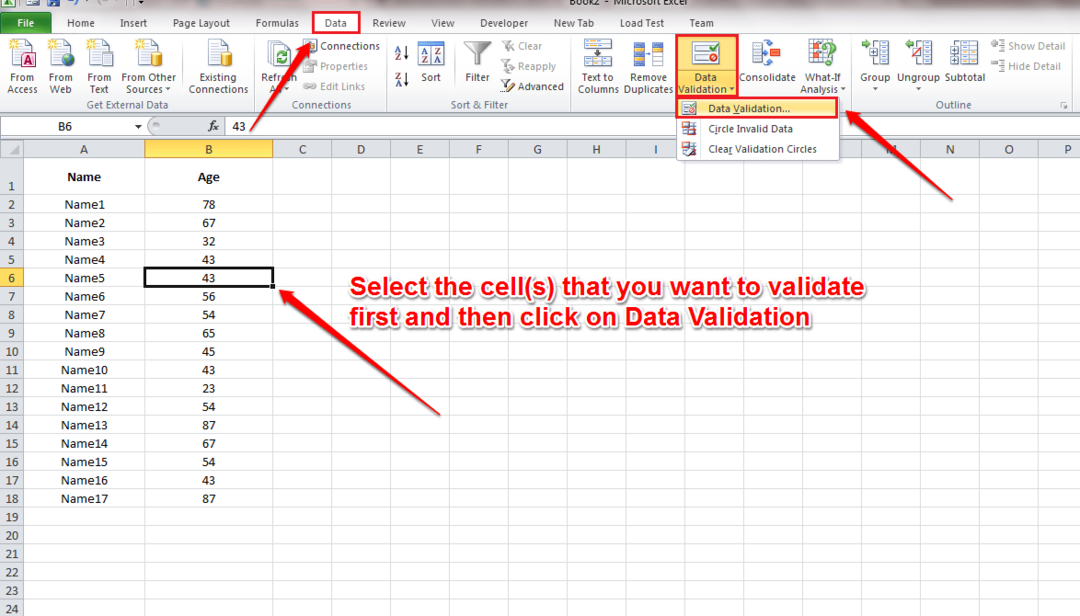
FASE 3
- Una nuova finestra denominata Convalida dei dati apre. Sotto il impostazioni scheda, è possibile impostare il Criteri di convalida. Ho impostato i miei criteri di età compresi tra 20 e 90, come mostrato nello screenshot riportato di seguito.
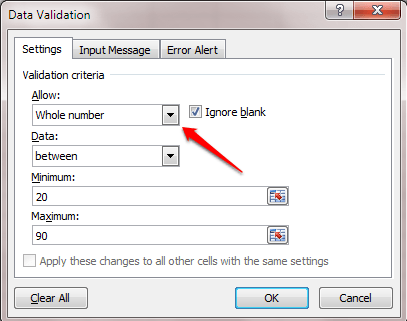
FASE 4
- Ora sotto il Messaggio di input scheda, è possibile annotare il messaggio che deve essere mostrato all'utente quando tenta di immettere valori nella cella o nelle celle convalidate.
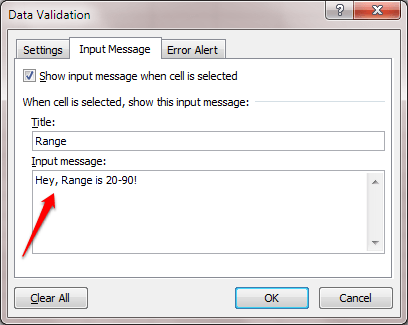
FASE 5
- Sotto il Avviso di errore scheda, puoi scegliere a Stile. Questa è l'icona che verrà mostrata con il tuo messaggio di avviso. ho scelto avvertimento stile. Puoi anche impostare un titolo e un messaggio personalizzato per il tuo avviso di errore. Una volta che hai finito, premi ok pulsante.
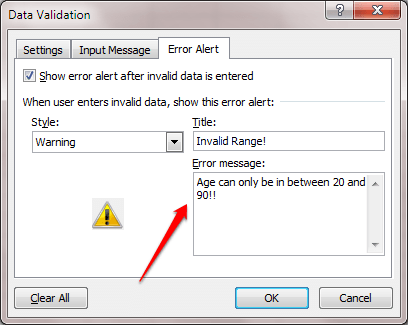
PASSO 6
- Ora se provi a inserire un valore nella cella convalidata, ti mostrerà il messaggio di input.
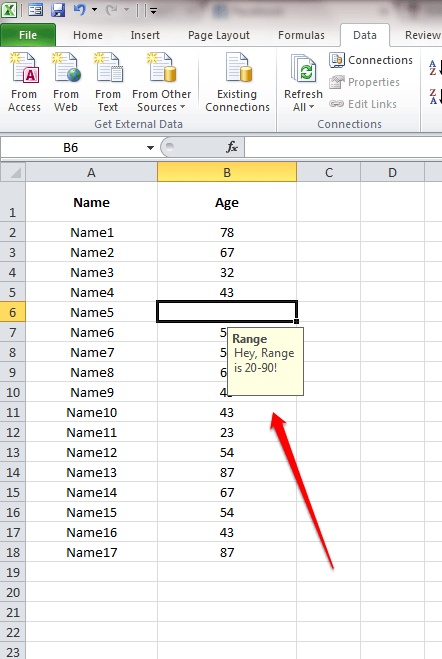
PASSO 7
- Se inserisci un valore al di fuori dell'intervallo specificato, ti verrà lanciato un avviso di errore.
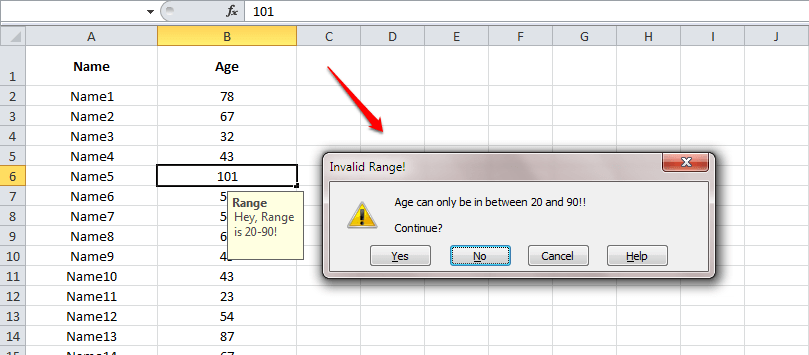
Prova a convalidare i tuoi fogli Excel oggi stesso. Spero che tu abbia trovato utile l'articolo. Torna per altri trucchi, suggerimenti e hack. Nel frattempo, puoi dare un'occhiata al nostro articolo sull'argomento Come bloccare righe o colonne in fogli Excel Sheet.

![Le impostazioni sulla privacy del tuo account vengono applicate [Aiuto Excel]](/f/8689b90fcf5a92e11c4a818d04615578.jpg?width=300&height=460)
